C4D如何制作抽象螺旋场景发布时间:暂无
课后作业。
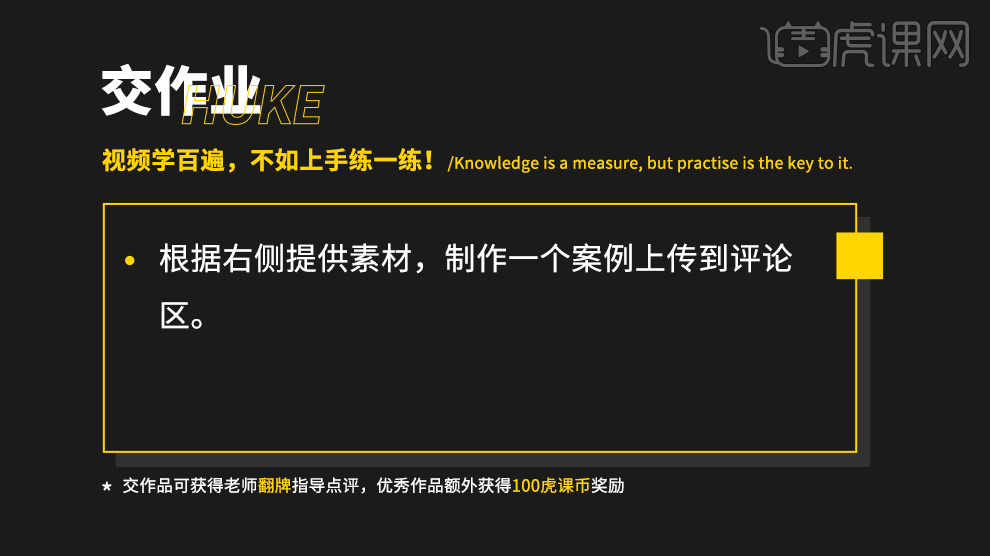
1、本节课讲解【C4D】软件抽象螺旋场景的制作,会放置在素材包内,请各位学员点击右侧黄色按钮自行下载安装。
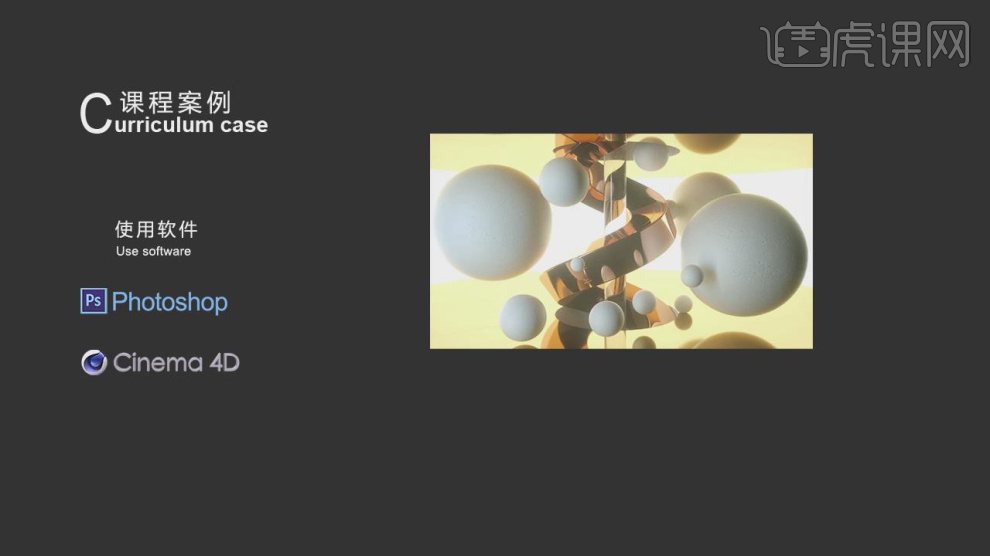
2、新建【几何体】对象中的【管道和圆柱】调整他的大小,如图所示。
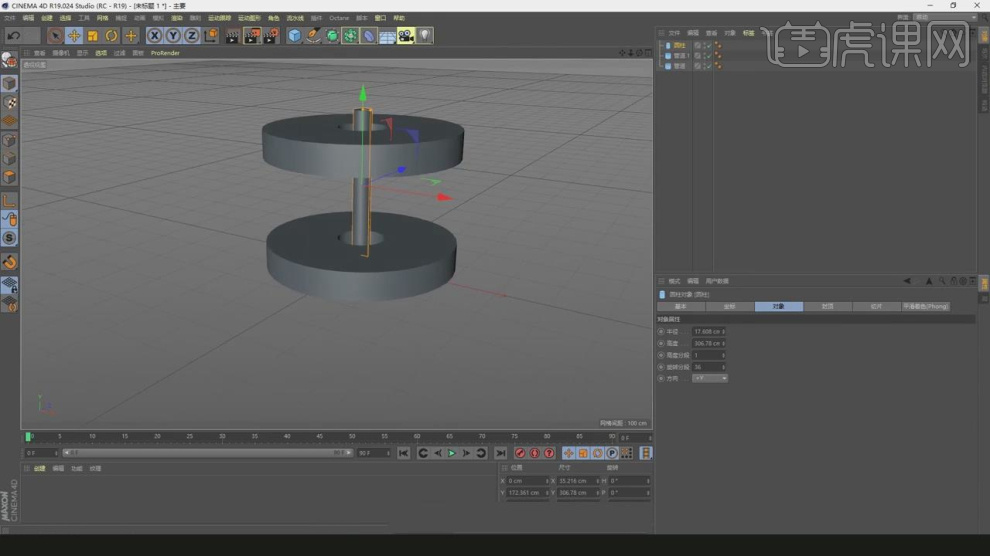
3、在【样条线】工具中新建一个螺旋线,如图所示。
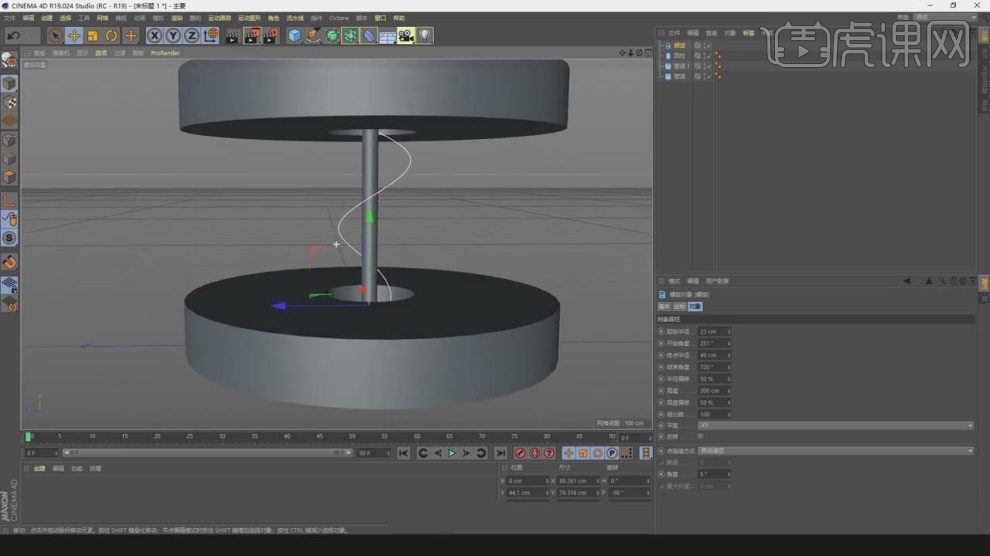
4、在【样条线】工具中新建一个矩形,在效果器中找到【扫描】效果,将矩形和螺旋线放入,如图所示
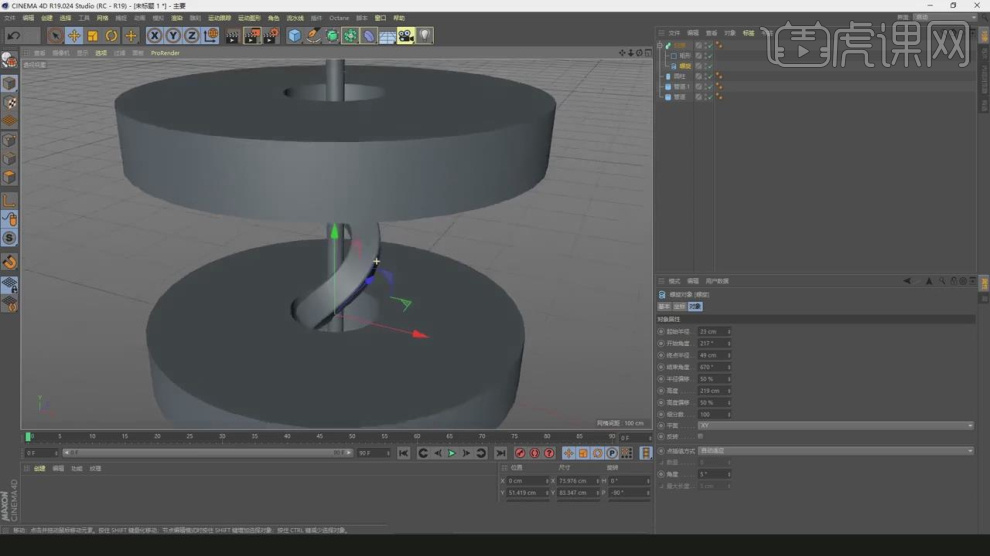
5、新建多个【几何体】对象中的【球体】调整他的大小,如图所示。
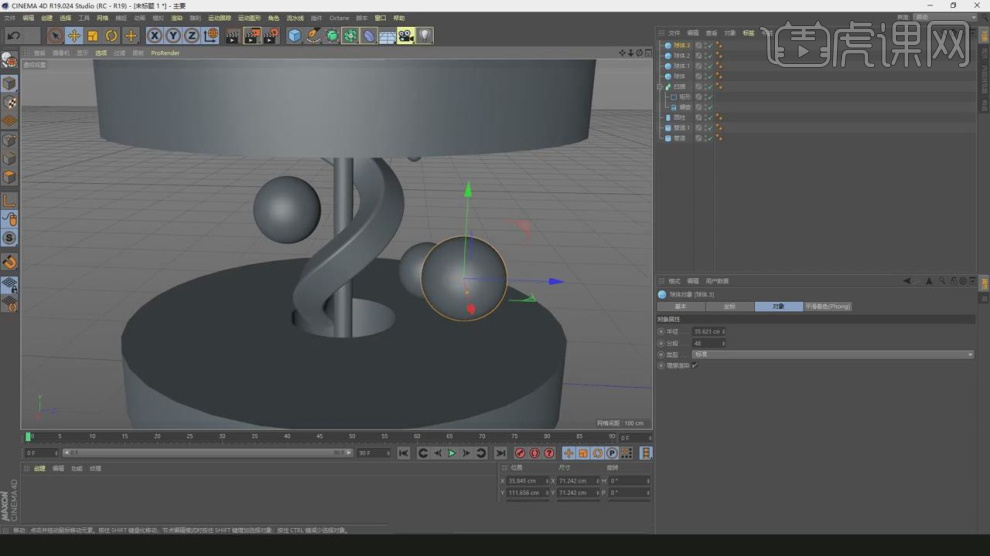
6、然后我们调整好角度,创建一个摄像机,如图所示。
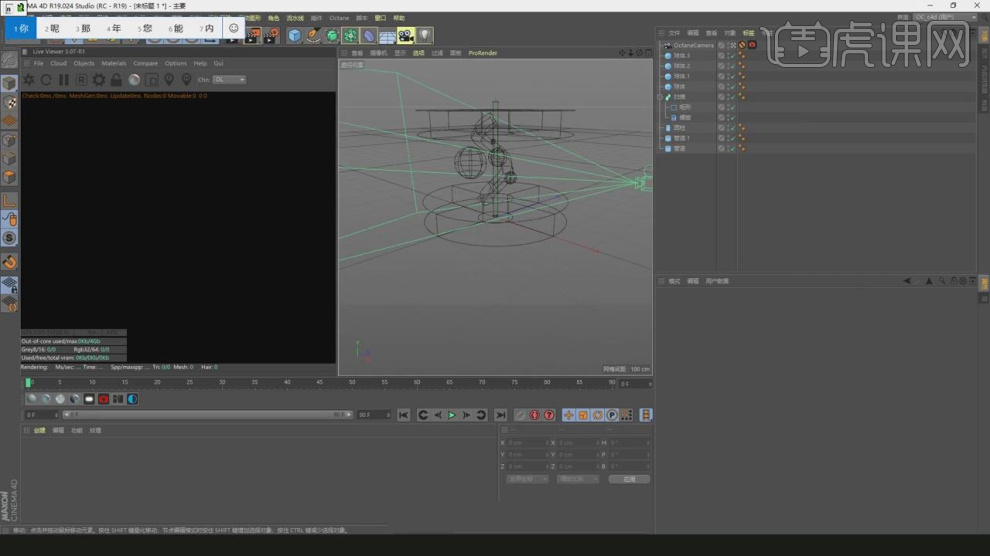
7、打开【OC】渲染器插件,进行一个调整,如图所示。
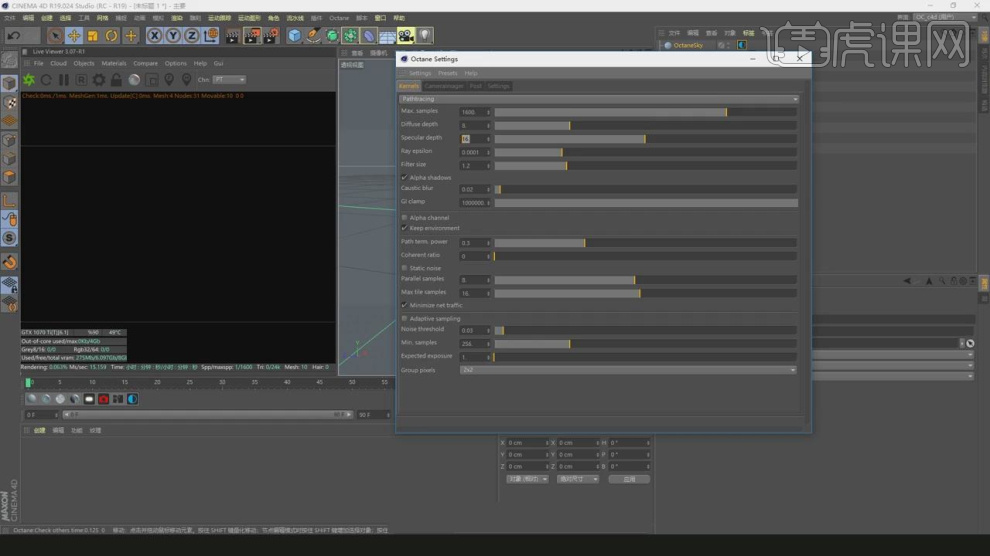
8、然后创建一个【环境光】,新建一个【几何体】对象中的【平面】整他的大小,如图所示。
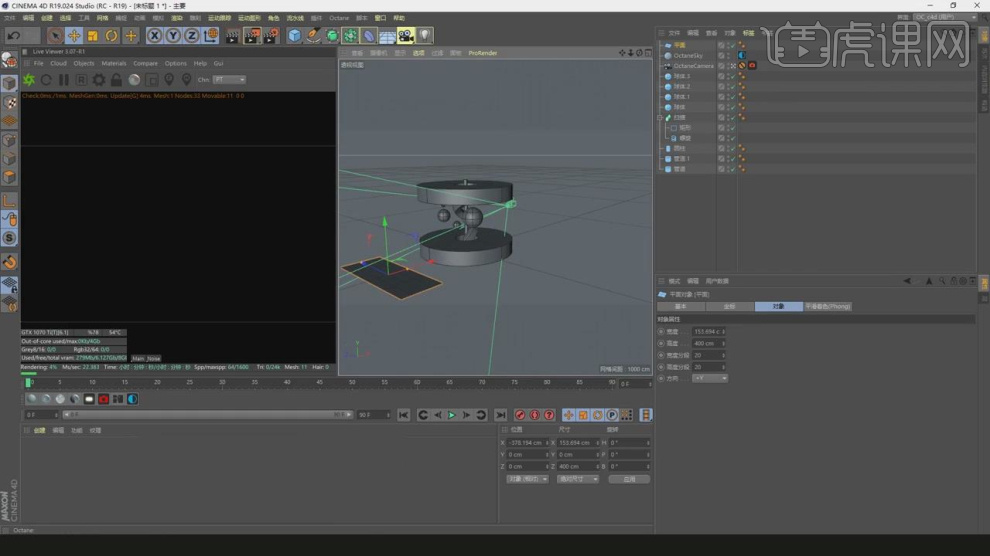
9、选择平面,在效果器中添加一个【扭曲】效果,如图所示。
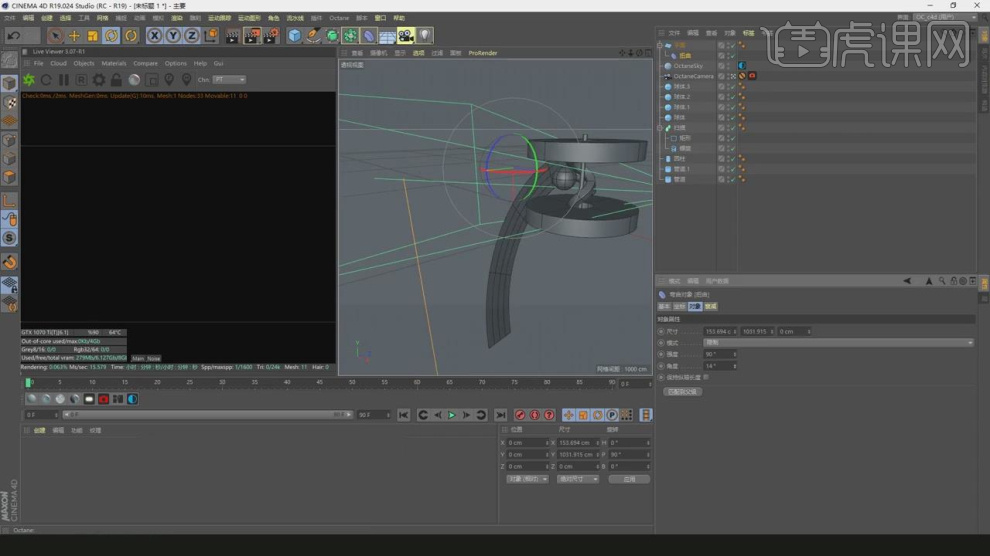
10、选择扭曲效果的修改面板中调整他的弯曲度数,如图所示。
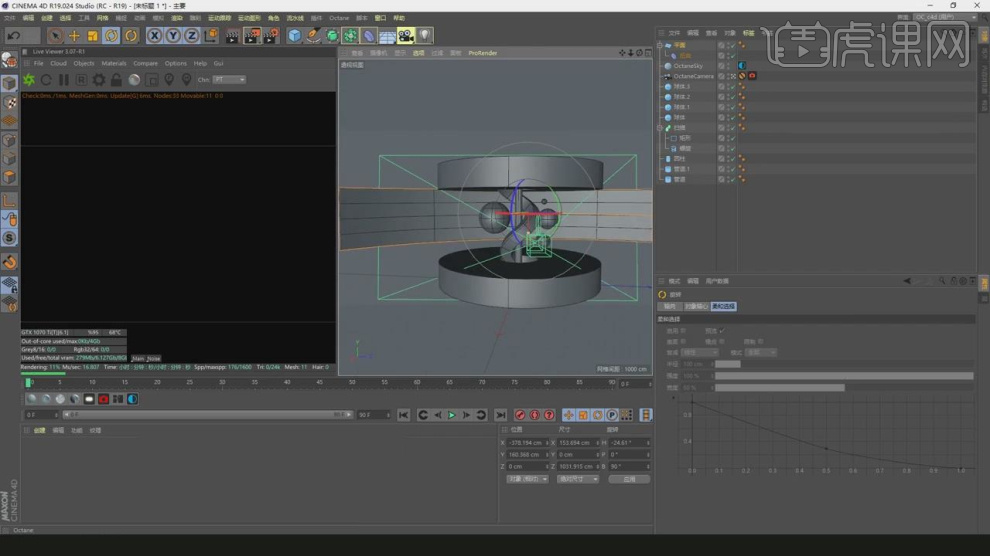
11、然后新建一个灯光材质球,修改他的参数,如图所示。
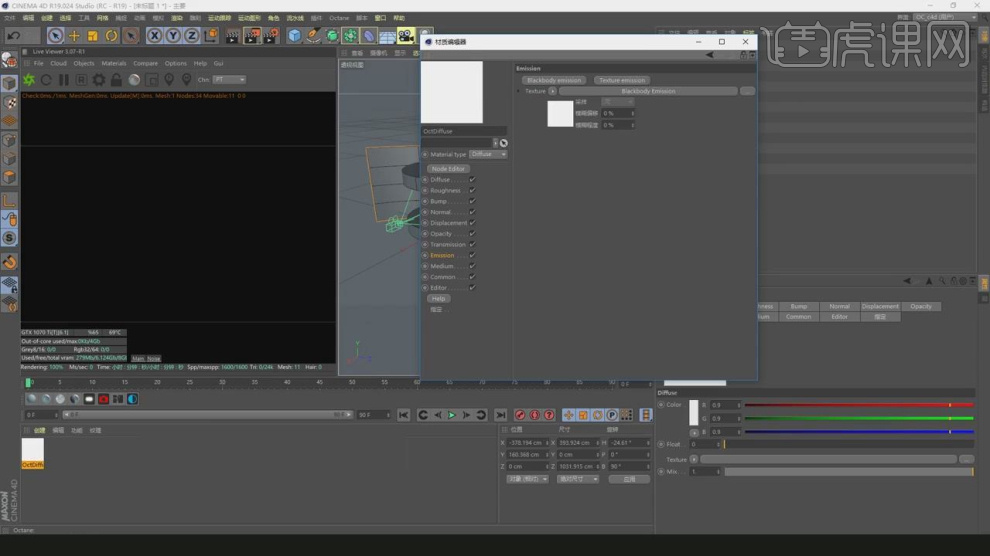
12、选择材质球进行一个调整,如图所示。

13、将调整好的材质球赋予给平面,如图所示。

14、然后我们根据渲染效果调整球体的位置和大小,如图所示。

15、打开【材质编辑器】将准备好的贴图文件载入进来,如图所示。

16、然后我们将贴图文件连接到【材质球】,如图所示。

17、新建一个材质球,修改材质球的颜色并修改材质球的【反射】参数,如图所示。

18、将准备好的贴图文件载入进来,如图所示。

19、然后我们创建一个透明材质球,进行一个调整,如图所示。

20、选择材质球,根据渲染的效果进行一个修改,如图所示。

21、创建片光源,调整灯光的位置,如图所示。

22、点击渲染,根据渲染的效果调整材质效果,如图所示。
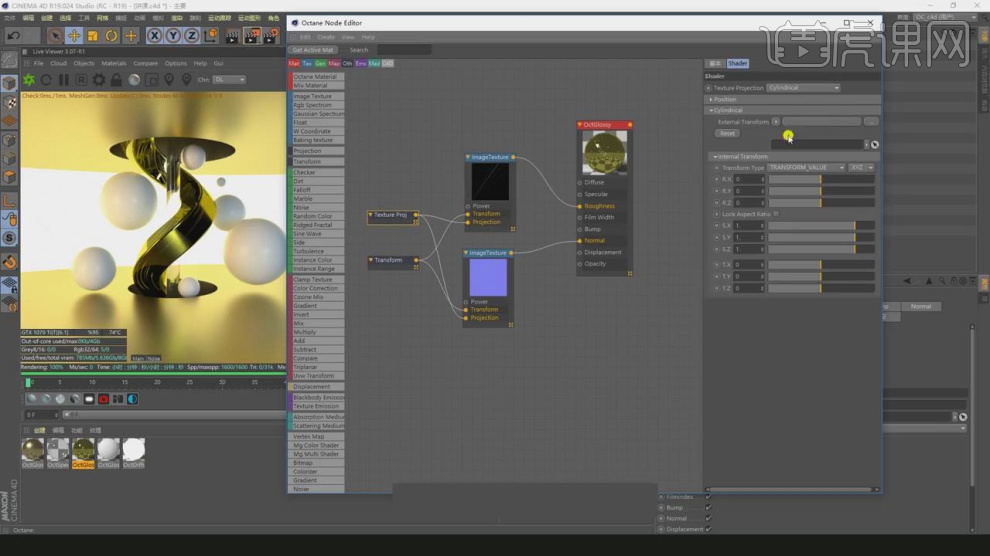
23、选择环境光,然后将准备好的HDR文件载入进来,如图所示。

24、打开【oc】渲染器设置,并修改他的参数,如图所示。
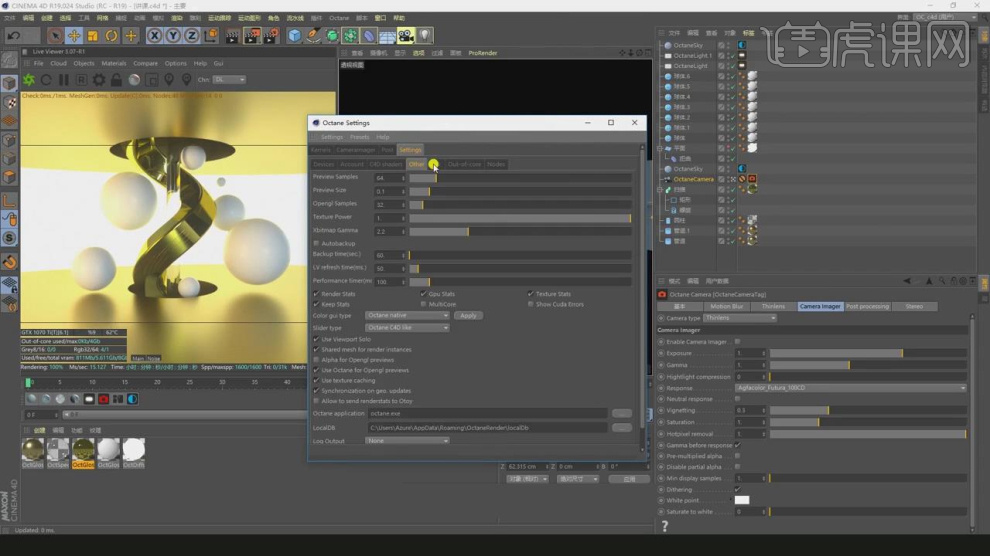
25、打开【渲染器】设置,调整渲染参数,如图所示。
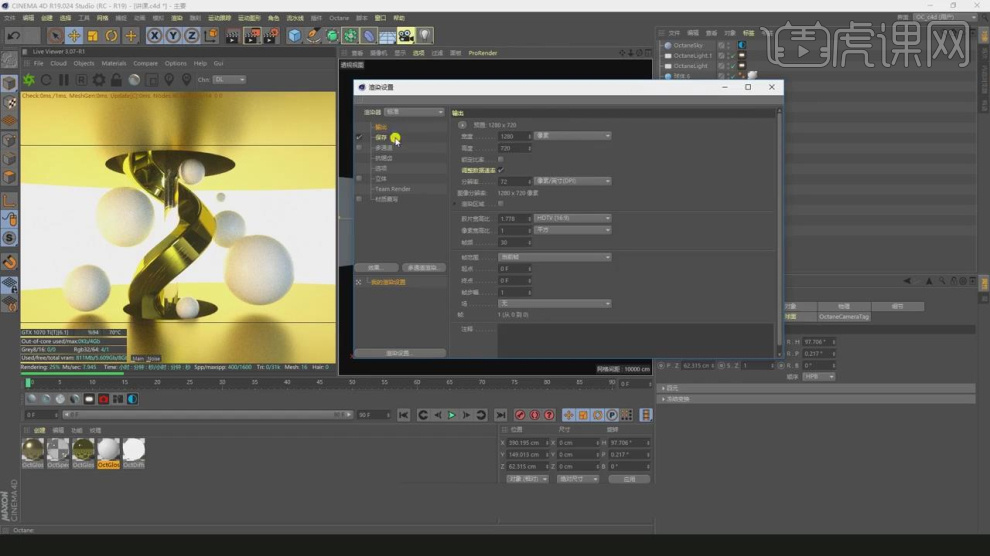
26、将渲染好的效果图载入到【PS】中准备后期的制作,如图所示。

27、在效果器中添加一个【曲线】效果,如图所示。

28、在效果器中添加一个【色相饱和度】效果,如图所示。

29、在效果器中添加一个【色彩平衡】效果,如图所示。

30、选择色彩平衡,然后在【蒙版】中使用画笔进行一个调整,如图所示。
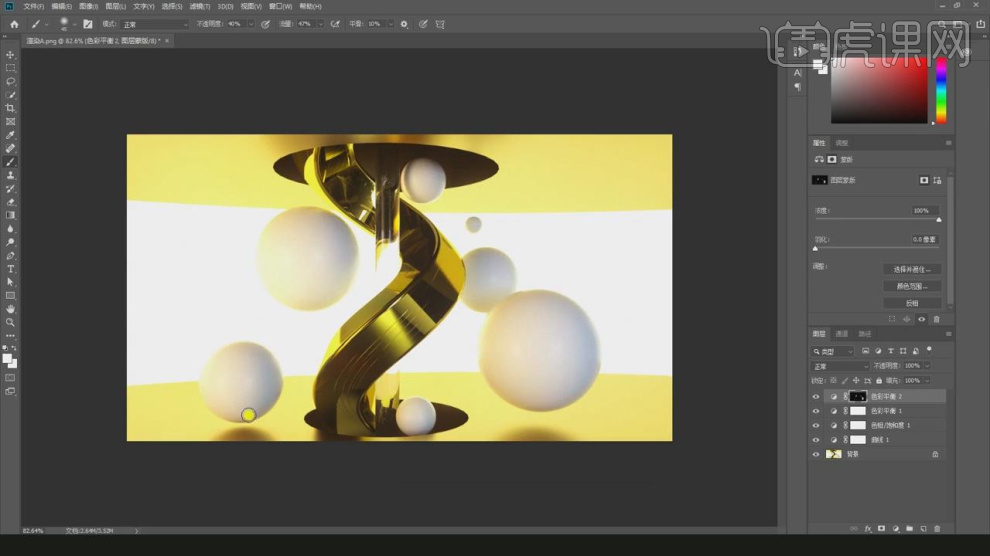
31、最终效果。




















